契約書のドラフトとは?
ドラフト(draft)とは英語で「草案、原案、下書き」を意味する言葉です。
契約書のドラフトは、最終版を作成する前に、当事者同士が契約書の内容を確認する段階で作成されます。
契約の当事者のどちらか一方が契約書のドラフトを作成して、相手方に送付します。契約書のドラフトは修正しやすいWord形式で作成されるのが一般的です。
ドラフトを受け取った側はその内容を確認し、必要に応じて文面の修正などの交渉を進めていきます。
自社で契約書のドラフトを作る意義・メリット
契約書のドラフトを作成する意義・メリットについて詳しく見ていきましょう。
自社にとって有利な契約書にするため
自社で契約書のドラフトを作成するメリットの一つは、自社に有利な契約書を作成できることです。ドラフト作成にあたり、まず担当部署に取引概要や取引条件等のヒアリングを行います。そして、過去に締結した類似取引の契約書から利用可能な項目(いわゆる一般条項を含みます)を抽出し、ヒアリング結果を反映してドラフトを作成します。
また、ドラフトの段階で作成者以外の目を通して文面を修正することで、契約書の完成度を高めることができます。相手方に提示する前にダブルチェックを行うのがよいでしょう。
相手方が作成した契約書のドラフトを受け取った後の対応フロー
相手方が作成した契約書のドラフトを受け取った後は、どのように対応すればよいのでしょうか。基本のフローを以下の3ステップに分けて解説します。
- 確認・審査
- 修正・交渉
- 締結
内容の確認・審査
まずは契約書の内容をよく確認し、自社側にとって不利な条文など懸念点がないかを確認します。また、法令上必須とされる条項の抜け漏れがないかを確認し、必要に応じて追加します。
取引内容について、例えば金額・取引対象となる製品・取引期間などの記述は、担当部署に確認してもらい、それ以外の項目については法務部がレビューします。法務部でも判断が難しい場合には、顧問弁護士にチェックを依頼することもあります。
ドラフトの修正・交渉
確認・審査の結果、契約書の内容に問題点が見つかった場合、相手方と交渉しながら修正していきます。
Word形式のドラフトの場合、コメント機能を使って、修正事項に関するコメントを相手方に送信します。
Wordの「変更履歴の保存」の機能を使えば、修正したい部分に直接入力して修正提案を示すことも可能です。
Wordを使ってドラフトの修正・交渉をする方法については、当ページの「契約書のドラフトを効率的にチェック・修正する方法」をご参照ください。
契約書に問題がなければ締結
契約書の内容に問題がないことを確認し、修正が終わったら社内での確認(稟議など)を経て、押印・締結します。
印鑑や押印を管理する担当部署が決まっているなら、稟議書などの必要な書類をそろえて、契約書と共に担当部署に提出し、押印処理をしてもらいます。
電子契約なら、署名権限のある人にメールなどで依頼し、電子署名により契約を締結するという流れになります。
契約書のドラフトを修正できない場合の対処法
送られてきたドラフトがPDFなどの修正できない形式だった場合、どのように対処すればよいのでしょうか。
通常、契約書のドラフトは修正できるWordなどのデータ形式でやり取りしますが、取引先によっては修正できないPDF形式で送られてくることがあります。
PDFの契約書ドラフトに修正すべき点が見つかった場合、
- 相手方に連絡して、Wordなど修正できる形式で送ってもらうよう交渉する
- PDFのコメント機能で修正提案などを入力し、相手方に修正をお願いする
- Wordを作成し、修正箇所や修正理由を記載して送付する
といった対応方法が考えられますが、修正のフローが分からない場合は、まずは相手方に確認することをおすすめします。
契約書のドラフトを効率的にチェック・修正する方法
前述の通り、ドラフトを受け取ったら、まずは内容をチェックして必要に応じて修正・交渉するのが基本です。効率的にチェック・修正するにはどうすればよいのか、以下に解説します。
変更履歴を残しておく
Wordファイルでチェック・修正する際は、変更履歴を残します。変更履歴を残しておくと、変更された部分の色が変わって表示され、どこが修正されたのか確認しやすくなります。
どのような修正を行ったか記録しておくことは、今後の取引での参考にもなるため、自社のノウハウ蓄積のためにも重要です。
変更履歴を残すためには、Wordでは修正の前にあらかじめ「変更履歴の記録」をオンにする必要があります。操作方法は以下の通りです。
- 「校閲」タブをクリック
- 「変更履歴の記録」をクリックしてオンにする
その他、Wordを使って契約書のチェックをする際の操作方法については、以下のページもご参照ください。
関連記事
契約書レビューをするときに知っておきたいWordの使い方・機能10個を解説!
コメント機能を活用する
Wordのコメント機能を使って、修正してほしい部分を提示する方法もあります。
修正の提案文言を示す以外にも、修正の理由や、どのように修正してほしいのか自由に記載でき、交渉しやすいことがコメント機能のメリットです。
コメントを残すことで、修正の経緯を記録しておくことにもなり、後から別の担当者が見る際にも事情を把握しやすくなります。
Wordでは次の操作でコメント挿入できます。
- コメントを挿入したい位置にカーソルを置く
- 校閲タブをクリック
- 「コメントの挿入」をクリック
- コメント欄に入力
契約書レビューの支援ツールを導入する
契約書レビューを支援するシステムを導入すれば、リスクの見落とし・必要条項の抜け漏れ防止をサポートしてくれるようになるので、契約審査業務を効率化できます。
AI契約審査プラットフォーム「LegalOn Cloud」には、WordやPDFファイルの契約書をアップロードするだけでAIが瞬時にチェック項目を表示する機能があるため、契約書審査を効率化できます。詳しくは次の項目をご参照ください。
法務をシームレスに支援する次世代リーガルテック「LegalOn Cloud」
「LegalOn Cloud」は、法務業務をシームレスに支援する次世代リーガルテックです。契約審査から締結後の契約管理、法務相談案件の管理、法令リサーチ、法改正対応まで、あらゆる法務業務を最先端のAIを搭載したLegalOn Cloudがカバーします。日々の業務の中で生まれる自社の法務ナレッジ。LegalOn Cloudなら自然に集約、AIが自動で整理し適切なタイミングでレコメンド。ナレッジマネジメントの未来の形を実現します。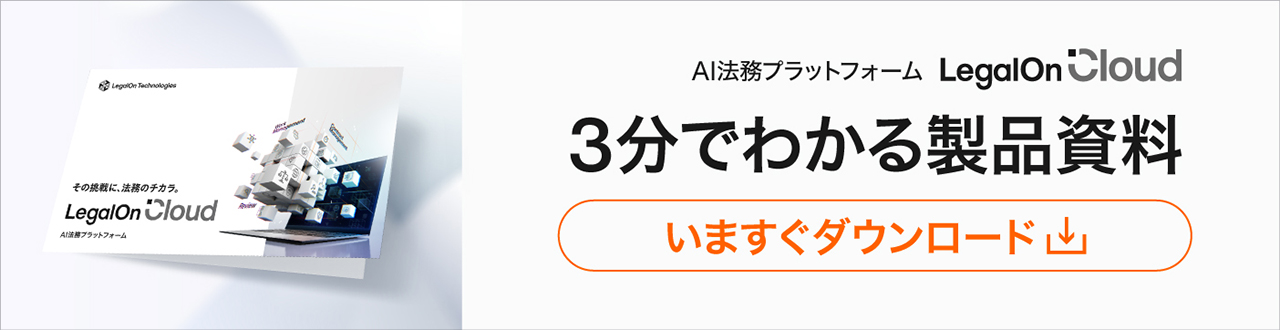
<この記事を書いた人>
Nobisiro編集部
AI法務プラットフォーム「LegalOn Cloud」を提供するLegalOn Technologiesが運営する、法務の可能性を広げるメディア「Nobisiro」編集部。の法務担当者の日々の業務に役立つ情報を発信しています。



